w7移动硬盘不显示怎么办_win7电脑移动硬盘不显示的解决方法
win7 64位旗舰版系统具有良好的稳定性和兼容性,得到许多用户的支持与喜爱。最近有win7系统的用户表示自己的电脑不显示移动硬盘怎么办?针对用户提出的问题,接下来就请大家看看win7电脑移动硬盘不显示的解决方法。
win7电脑移动硬盘不显示的解决方法:
1、右键点击“计算机”选择“管理”打开“磁盘管理”。
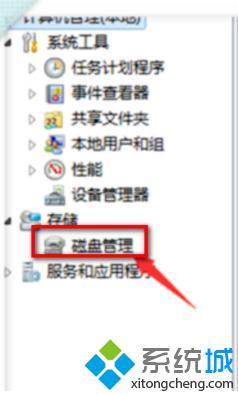
2、找到磁盘1的“可移动硬盘”右键点击选择“更改驱动器和路径”。
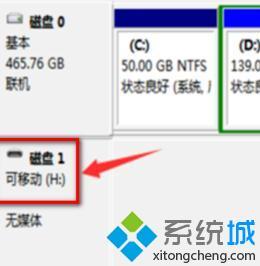
3、点击“添加”选择合适的路径点击“确定”。
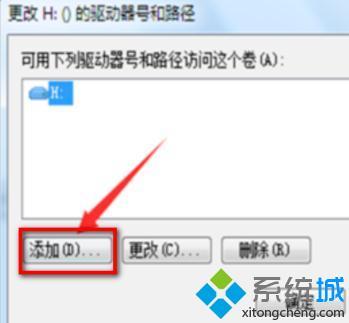
4、确定后就可以看到移动硬盘了。
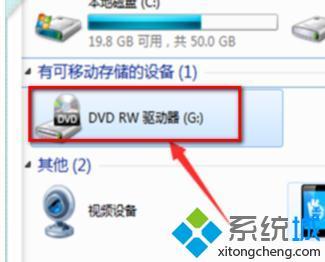
以上就是win7电脑移动硬盘不显示的解决方法,有需要的用户可以按照上述步骤设置,希望可以帮助到你。
相关教程:硬盘响但是电脑不显示移动硬盘显示损坏怎么办我告诉你msdn版权声明:以上内容作者已申请原创保护,未经允许不得转载,侵权必究!授权事宜、对本内容有异议或投诉,敬请联系网站管理员,我们将尽快回复您,谢谢合作!










